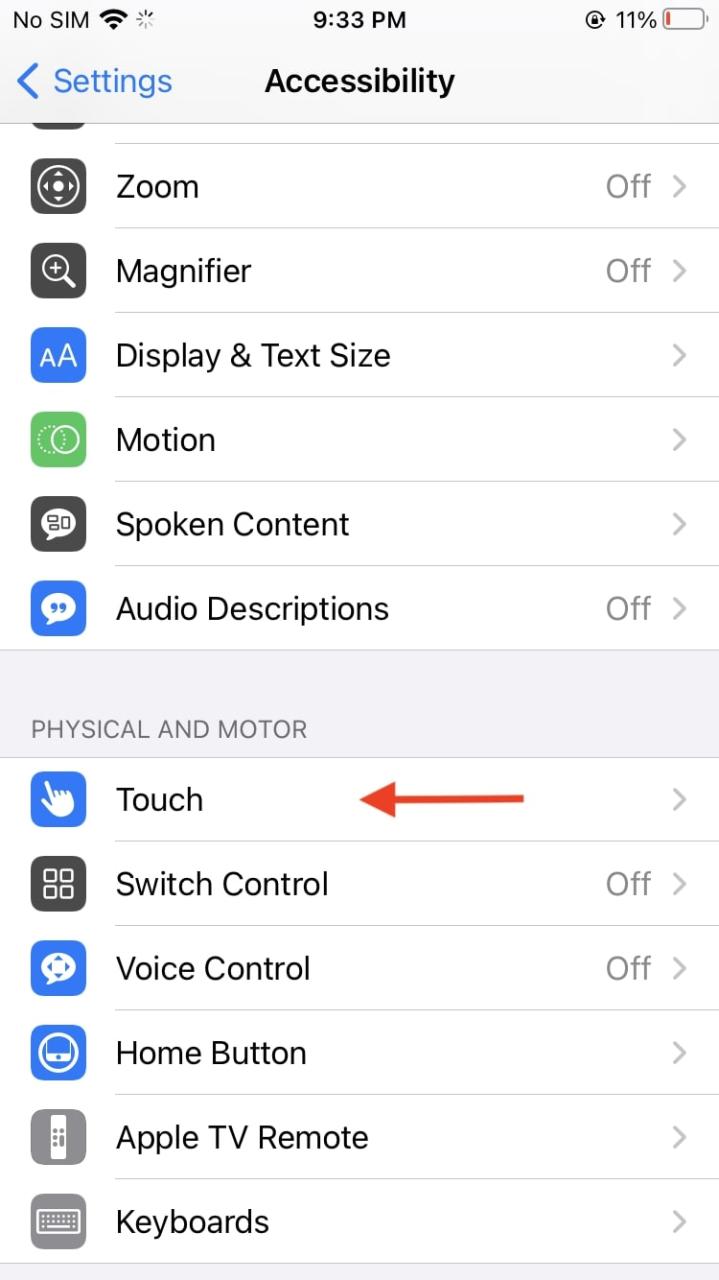
Como tomar una captura de pantalla en iphone sins usar ningun boton
17 agosto, 2022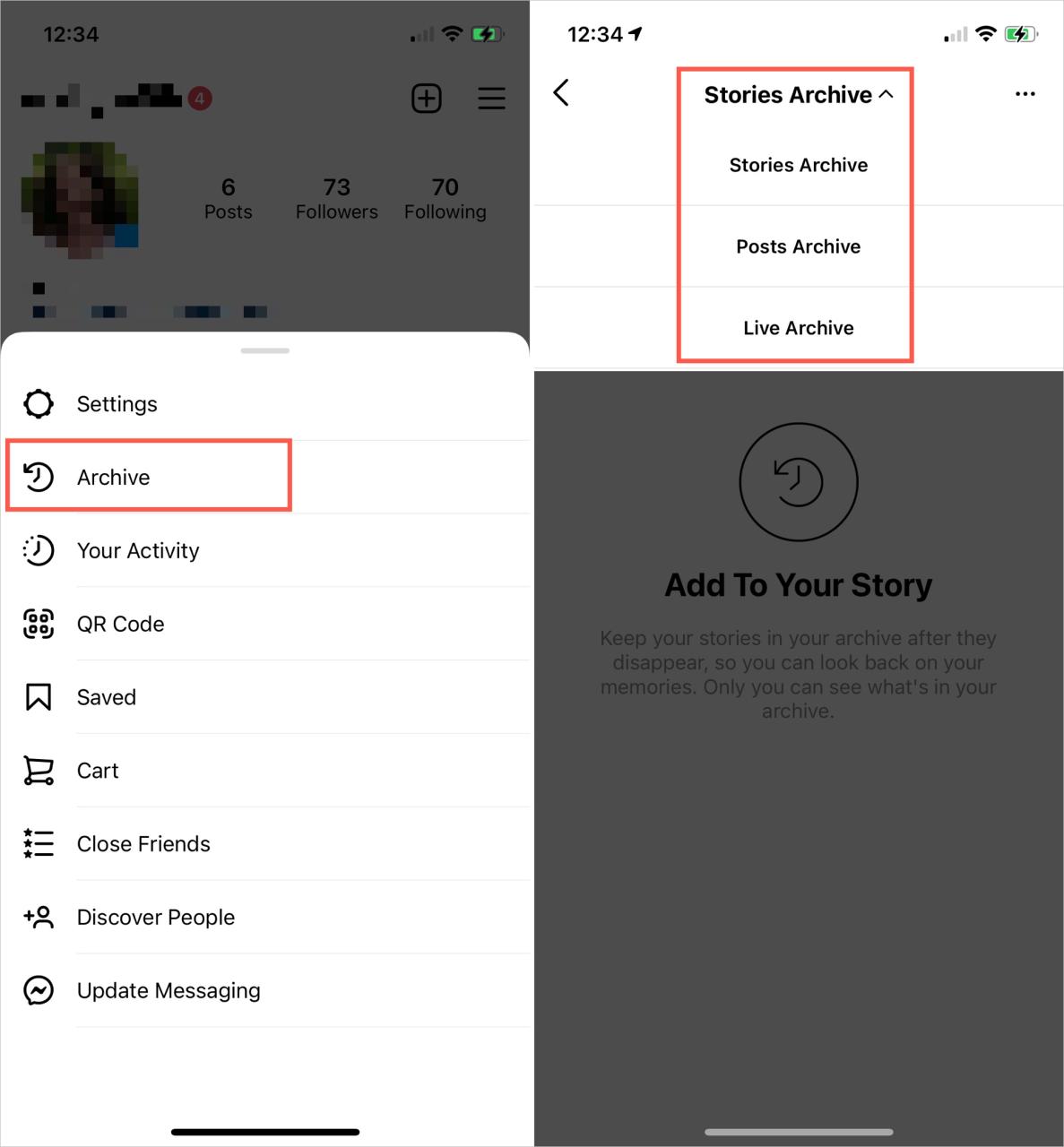
Como USAR El Archivo de Instagram para Publicaciones, Historias y Transmisiones en vivo
17 agosto, 2022Como navegar por la web de forma privada en safari
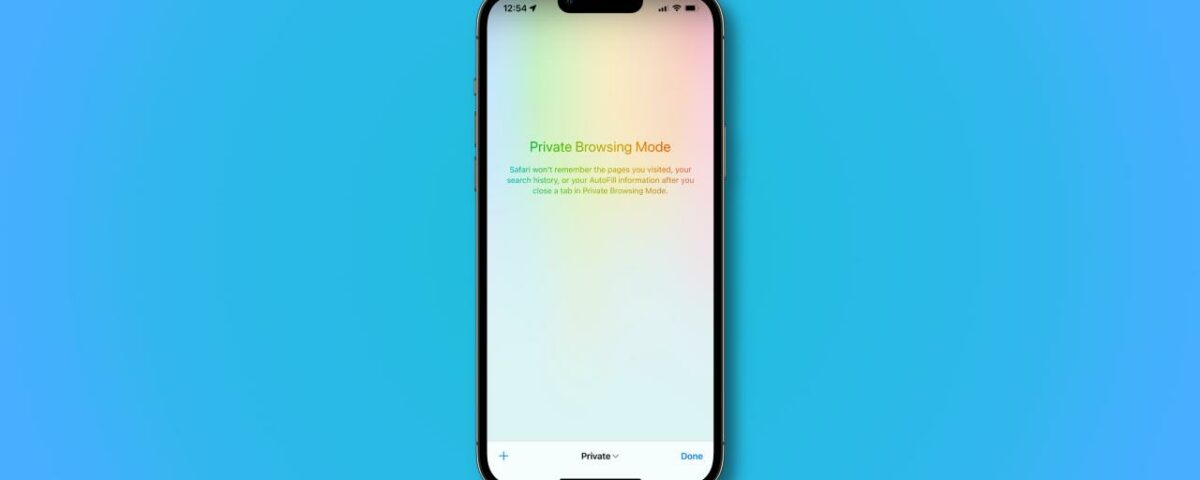
Use el modo de navegación privada de Safari para navegar por Internet sin tener toda su información rastreada y registrada. La navegación privada solicita a Safari que bloquee los sitios web para que no rastreen su comportamiento de búsqueda. El navegador no recordará ninguna página web que visite y su historial de búsqueda no se registrará. Síguenos para aprender cómo abrir Safari en modo de navegación privada en tu iPhone, iPad y Mac.
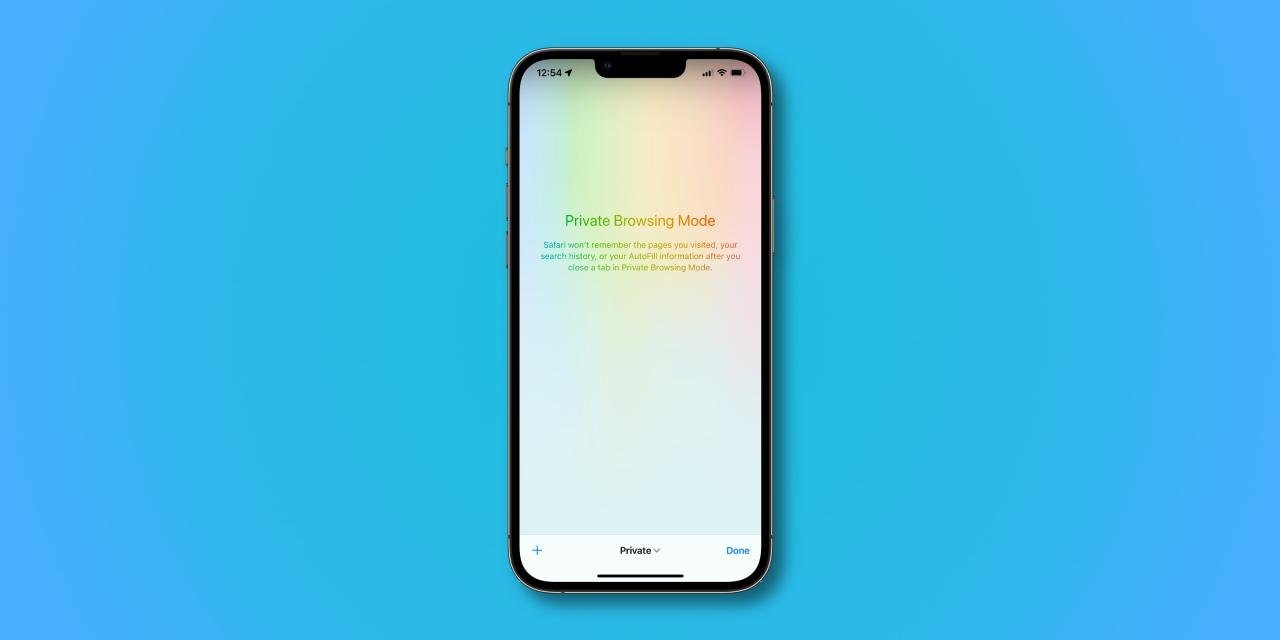
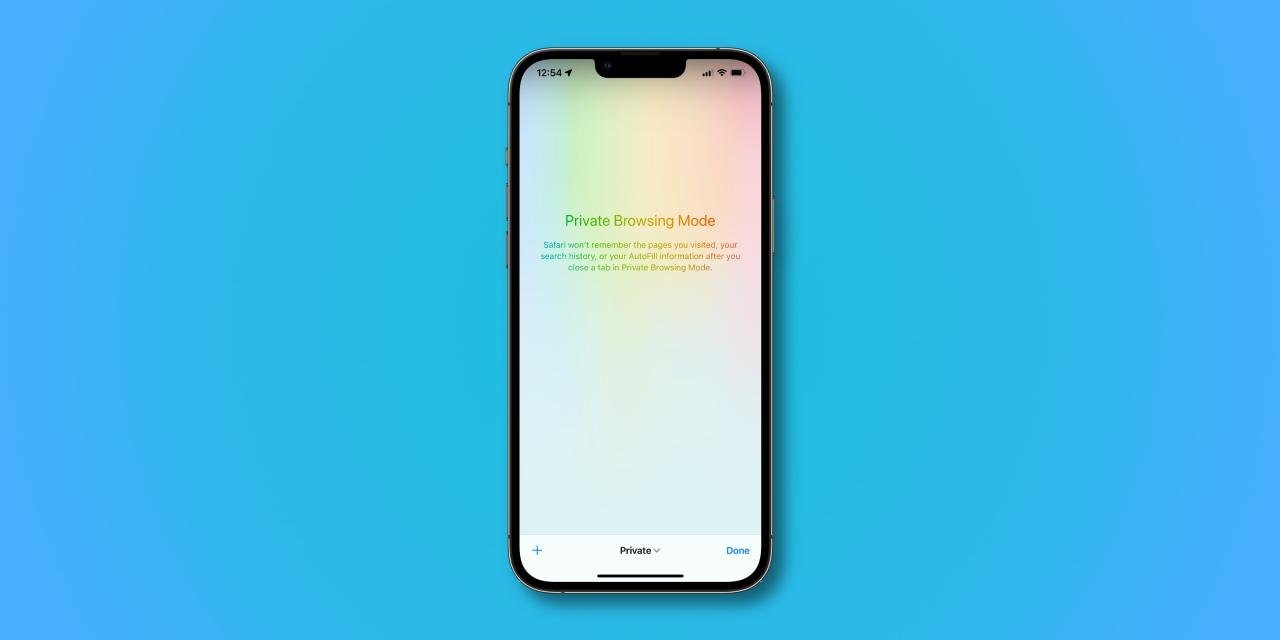
Cómo funciona el modo de navegación privada
Navegar por Internet en el modo de navegación privada de Safari fortalece su privacidad en línea. Cuando navega por la web de forma privada, el seguimiento del sitio web es limitado y no se guarda su historial de navegación ni su información de inicio de sesión. Esto evita que otras personas tengan acceso a su dispositivo para ver una lista de los sitios web que visitó. Leer: Cómo desactivar el tinte del sitio web de Safari
Navegar por ciertos sitios web de forma privada en Safari garantiza que esos historiales no aparezcan en la cara de todos. Por ejemplo, es posible que desee realizar una búsqueda web de incógnito o navegar en sitios web para adultos de forma privada. Como se mencionó, las pestañas privadas no aparecen en el historial de Safari. Y para aumentar aún más su privacidad, las pestañas privadas tampoco aparecerán en la lista de pestañas sincronizadas en sus otros dispositivos.
- Navegación privada : la navegación privada no recordará su historial de búsqueda, no mostrará las páginas que visita ni revelará ninguna contraseña completada automáticamente. La navegación privada también impide que algunos sitios web rastreen su comportamiento de búsqueda.
- Navegación normal : la navegación pública no es privada, por lo que registrará su historial de navegación y búsqueda, así como su información de Autocompletar, como contraseñas guardadas.
Por supuesto, Safari le permite borrar manualmente su historial de navegación y los datos del sitio web, incluidas las cookies, en cualquier momento. Pero con el modo de navegación privada, no es necesario que hagas eso porque, en primer lugar, no se recuerda nada.
Cómo usar la navegación privada en Safari para iPhone
Para abrir una nueva pestaña de navegación privada en su iPhone o iPod touch, debe elegir el grupo de pestañas Privadas en la pantalla Nueva pestaña del navegador.
- Abra Safari en su iPhone o iPod touch con iOS 17.0 o posterior.
- Toca el ícono Nueva página en la esquina inferior derecha.
- Presiona » ? » en el centro de la barra de pestañas en la parte inferior de la pantalla, luego elige Privado.
- Toque Listo para comenzar a navegar por la web de forma privada.
Cuando está en modo de navegación privada, Safari aparece negro u oscuro en lugar de blanco o gris. Específicamente, el campo URL se vuelve gris y usa texto blanco. También verá un mensaje cerca de la parte superior de la ventana privada que dice «Modo de navegación privada».
Al abrir varias pestañas privadas, Safari las anida en un grupo titulado «Privado».
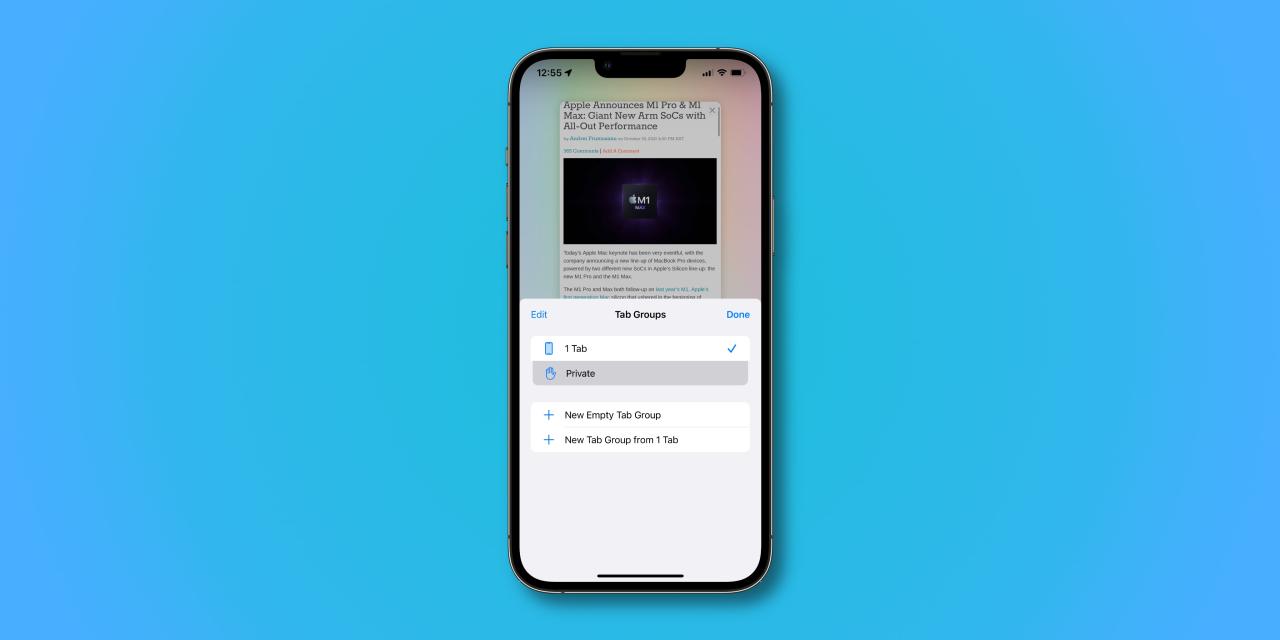
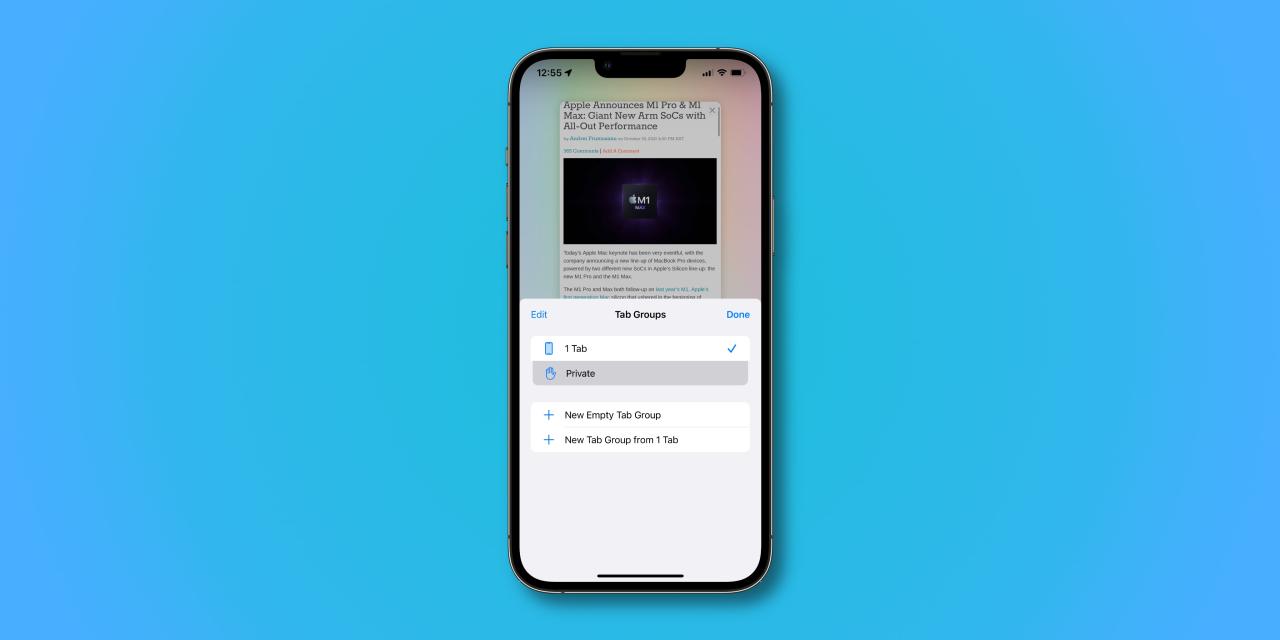
Para cerrar una sola pestaña privada, presione el ícono Nueva página para obtener miniaturas de todas sus pestañas privadas, luego deslice hacia la izquierda cada una de las pestañas privadas que desea cerrar. Para salir del modo de navegación privada, primero toque el botón Nueva página en la esquina inferior derecha, luego elija Privado . Ahora simplemente seleccione un grupo de pestañas diferente, no privado y luego presione Listo para cambiar a él.
Cómo usar la navegación privada en Safari para iPad
Entrar en el modo de navegación privada en Safari para iPad requiere mostrar la barra lateral del navegador. La barra lateral incluye todas las opciones de pestañas privadas que necesita.
- Abre Safari en tu iPad con iPadOS 15.0 o posterior.
- Presiona el ícono de la barra lateral cerca de la esquina superior izquierda para abrir la barra lateral de Safari.
- Desde la barra lateral de Safari en el lado izquierdo, elija la opción etiquetada como Privado .
Al hacerlo, se crea una nueva pestaña en un grupo llamado «Privado». Puede abrir varias pestañas privadas en este grupo de pestañas. Las pestañas privadas no dejan rastros en el historial de Safari ni aparecen en la lista de pestañas de tus otros dispositivos.
Para ocultar sus pestañas privadas y salir del modo de navegación privada, cambie a un grupo de pestañas diferente desde la barra lateral de Safari. No se preocupe, cualquier pestaña privada abierta que tenga volverá a aparecer la próxima vez que invoque el modo de navegación privada.
Obligar a Safari móvil a abrirse siempre en modo privado
Desafortunadamente, Apple no ha proporcionado una opción en iOS/iPadOS para obligar a Safari a abrirse siempre en modo de navegación privada similar a macOS Monterey. Afortunadamente, hay un truco simple que te permitirá hacer precisamente eso.
El truco está en crear una nueva pestaña privada como lo harías normalmente y dejarla intacta cuando salgas de Safari. Si lo hace, sus pestañas privadas persistirán entre sesiones, y Safari mostrará automáticamente sus pestañas privadas la próxima vez que inicie el navegador.
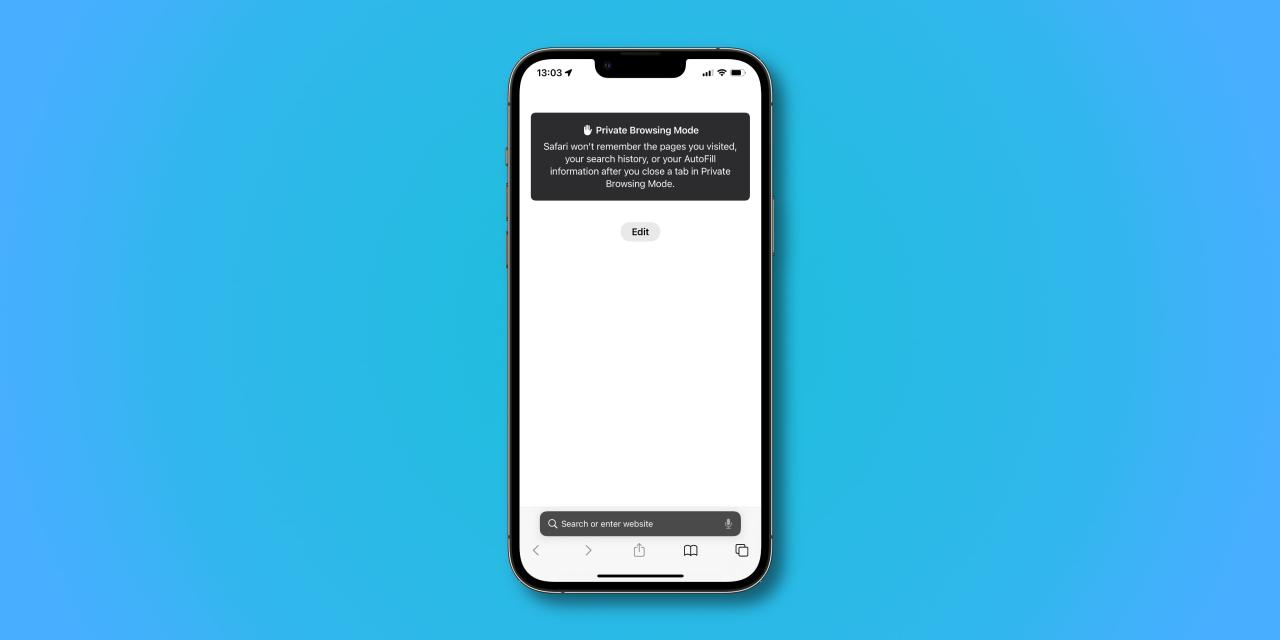
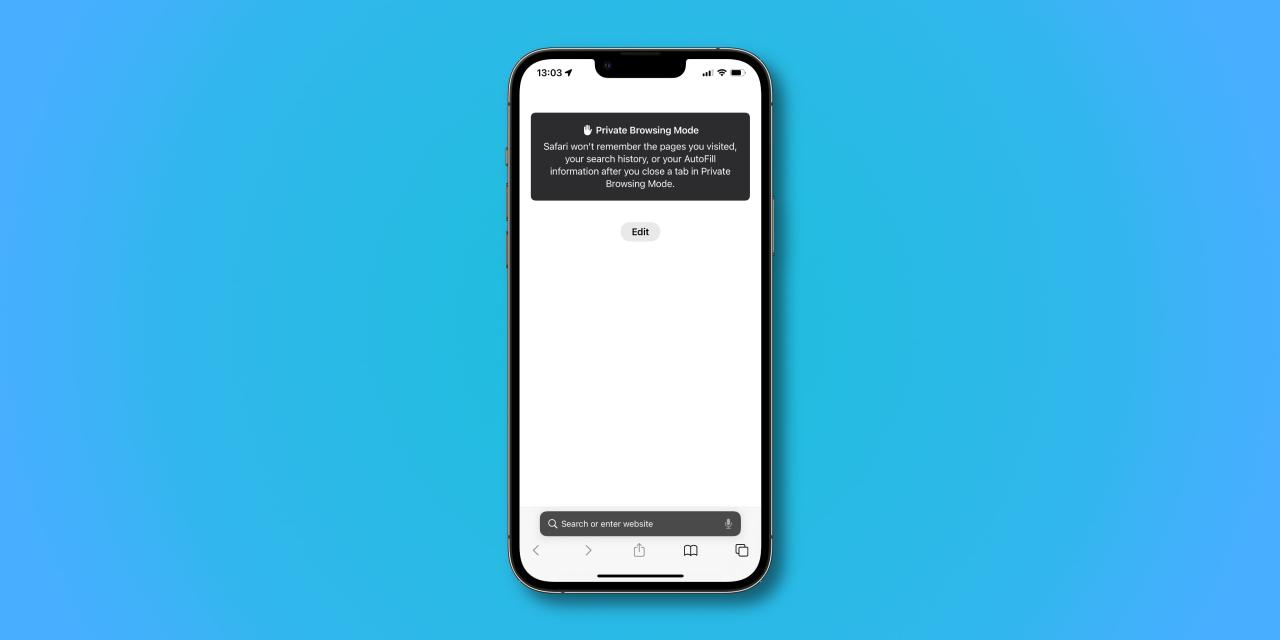
Sin embargo, si sale del modo privado, la siguiente pestaña que abra no será privada. Safari abrirá ventanas privadas de forma predeterminada cada vez que lo inicie.
Cómo usar la navegación privada en Safari para Mac
Puede abrir una nueva ventana de navegación privada en Safari en su Mac aprovechando una opción de menú dedicada o invocando un atajo de teclado especial.
- Abre Safari en tu Mac
- Haga clic en el menú Archivo de Safari , luego elija Nueva ventana privada .
Al hacerlo, se crea una nueva ventana privada que tiene bordes de color oscuro, con el campo URL contra el texto blanco para distinguirlo de las ventanas normales de Safari. También verá un mensaje cerca de la parte superior de la ventana privada que dice «Navegación privada habilitada».
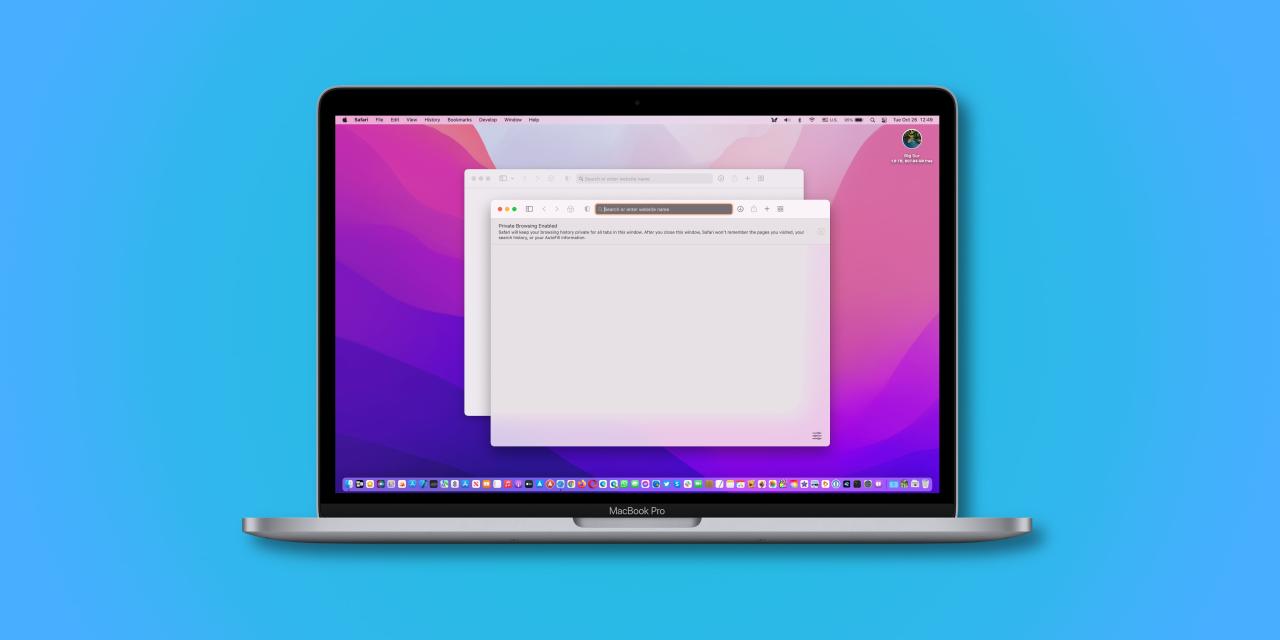
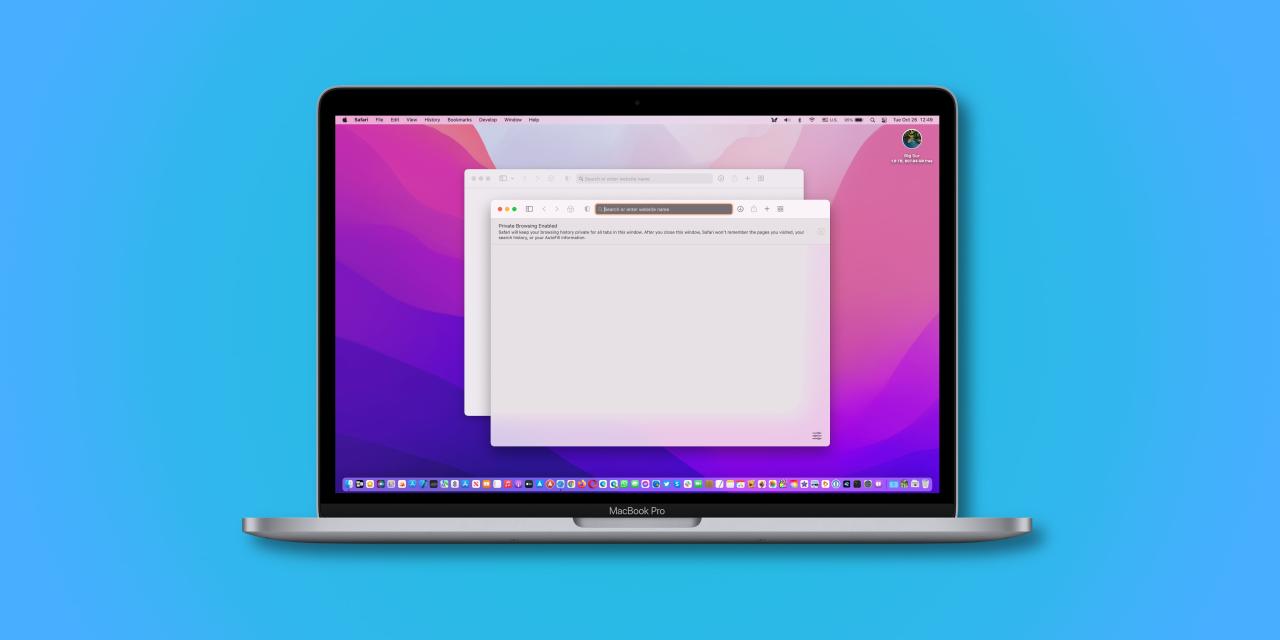
Para abrir una ventana privada más rápido, presione Shift (?) – Comando (?) – N en el teclado.
Obligar a Safari de escritorio a abrirse siempre con una ventana privada
También puede forzar a Safari para Mac para que se inicie automáticamente en modo de navegación privada.
- Abre Safari en tu Mac.
- Haga clic en el menú Safari, luego elija Preferencias .
- En la ventana de preferencias de Safari, seleccione la pestaña General .
- Haz clic en el menú junto a Safari que se abre con , luego selecciona Una nueva ventana privada .
Safari se abrirá de forma predeterminada en modo de navegación privada cada vez que se inicie.
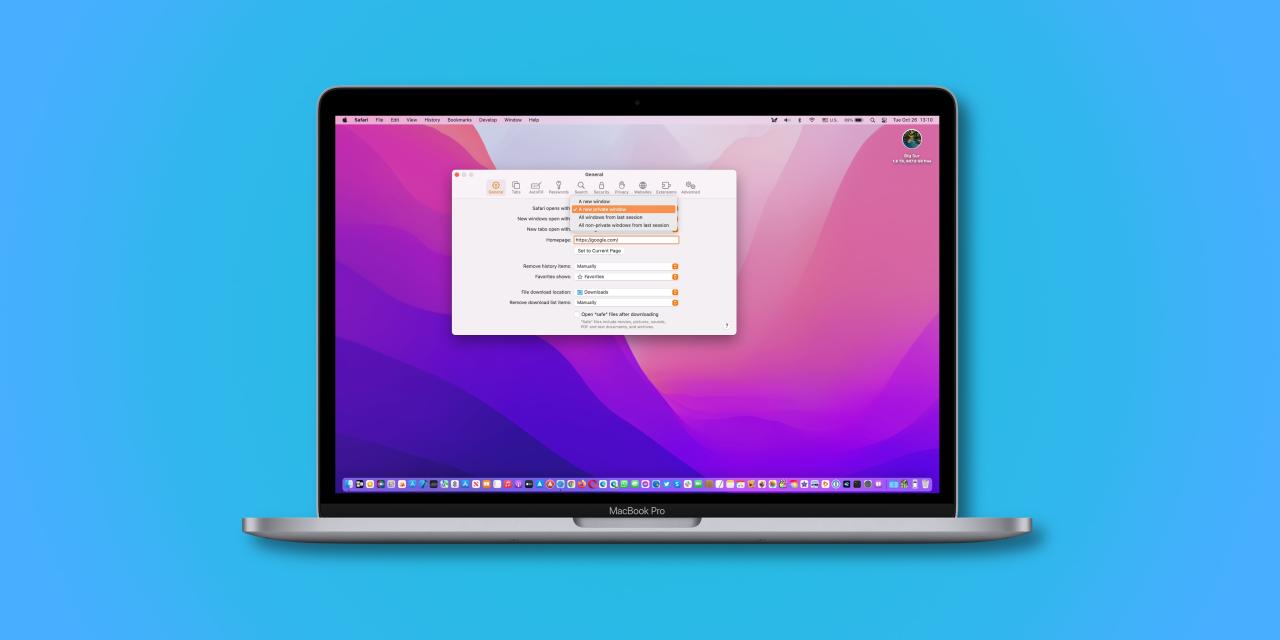
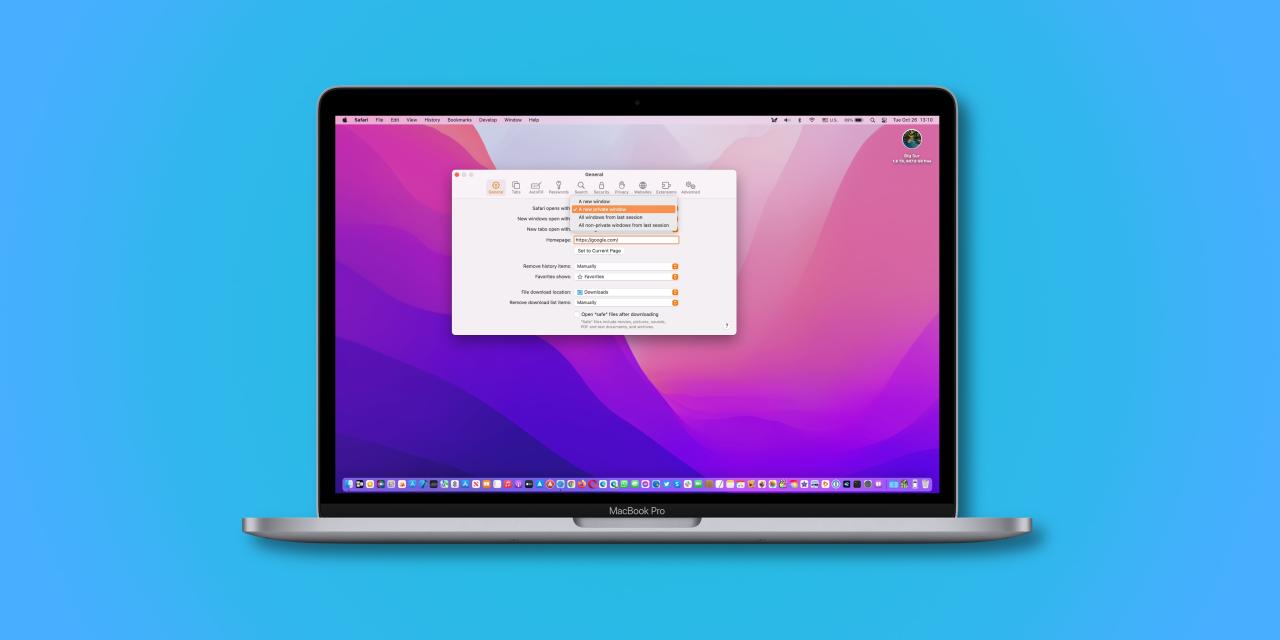
Un documento de soporte en el sitio web de Apple indica a las personas que no ven esta opción que marquen Cerrar ventanas al salir de una aplicación en Preferencias del sistema ? General .
Para cerrar la ventana privada actual, simplemente ciérrela. Cambiar a una ventana de Safari no privada o abrir una también desactivará la navegación privada temporalmente hasta que vuelva a hacer clic en la ventana privada. Apple recomienda cerrar todas las ventanas privadas cuando haya terminado de usar el modo de navegación privada de Safari para evitar que otras personas hagan clic en los botones de avance y retroceso de Safari para ver las páginas que visitó en las ventanas privadas.
Qué hace realmente el modo de navegación privada en Safari
¿Se pregunta cuáles son todas las funciones del modo de navegación privada de Safari? Apple señala en los documentos de soporte de Safari para iPhone , iPad y Mac que todo lo siguiente es cierto:
- Todas sus ventanas con pestañas están aisladas entre sí, por lo que ninguno de los sitios web que están abiertos en su ventana privada puede ver qué otros sitios web puede tener abiertos en la misma ventana.
- Todas sus sesiones de inicio de sesión y la información de Autocompletar se olvidarán la próxima vez que utilice el navegador web.
- Cualquiera de las páginas web que tiene abiertas se mantienen fuera de iCloud para que otros dispositivos no tengan acceso a ninguna de las páginas web que tiene abiertas en la ventana de navegación privada. Además, sus búsquedas recientes no aparecerán como sugerencias al escribir una frase de búsqueda en el campo URL.
- Todos los resultados de búsqueda de las búsquedas realizadas en una ventana de navegación privada se ocultan y no se almacenan.
- Cualquier cosa que descargue mientras está en la ventana de navegación privada no se guarda en su historial de descargas (los elementos descargados aún terminan en su carpeta de Descargas o en la ubicación de descarga designada).
- Las ventanas privadas no se pasan a otros dispositivos cuando Handoff está activado.
- Se solicita a todos los sitios web que visite que no lo rastreen y Safari no recordará la información de las cookies de su ventana de navegación privada actual cuando comience su próxima sesión de navegación.
- Cualquier complemento que haya instalado también se limitará a rastrear su información desde la ventana de navegación privada.
Utilice la navegación privada para navegar por la web de forma anónima
¡Tu privacidad en línea es importante y nunca debes renunciar a ella!
La mayoría de la gente no querrá hacer toda su navegación web en privado. Navegar por Internet públicamente tiene sus ventajas, como una mejor personalización del sitio web, la capacidad de ver su historial de navegación, etc. Leer: Cómo revertir el rediseño polarizador de Safari en iOS 17
Navegar por ciertos sitios web de forma privada en Safari garantiza que esos historiales no aparezcan en la cara de todos. La navegación privada es útil incluso si es el único usuario de su dispositivo porque nunca sabe cuándo compartirá una pantalla con alguien en el futuro cuando navegue por la web. Por ejemplo, es posible que desee evitar que otros sepan lo que estaba buscando en el pasado, como cuando estaba de compras para las fiestas.
Entonces, cuando desee ocultar todos los rastros de su actividad en línea en Safari, recuerde cambiar al modo de navegación privada antes de navegar por la web.






